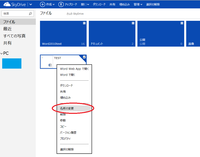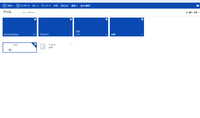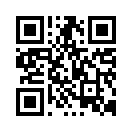2013年05月10日
Outlook ExpressからWindows Liveメールへの移行(その6)
こんにちは、メルシーの榑林です。
前回更新でWindows Liveメールの確認をしました。
今回はアドレス帳のインポートを行います。
1.LiveメールをインストールしたパソコンにOutlook Expressのアドレス帳をバックアップしたフラッシュメモリ等を差し込みます。
2.「スタート」-「プログラムとファイルの検索」欄に「アドレス帳」と入力します。
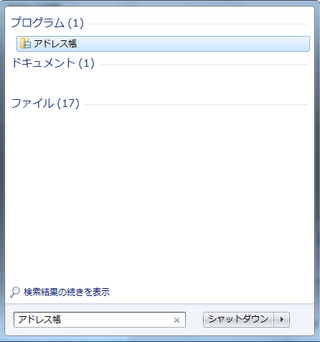
3.表示された「アドレス帳」をクリックして選択すると「アドレス帳」のウィンドウが開くので「インポート」をクリックします。

4.「Windowsアドレス帳にインポート」のウィンドウが開いたら一番下の「Windowsアドレス帳ファイル(OutlookExpressアドレス帳)」を選択して「インポート」ボタンをクリックします。
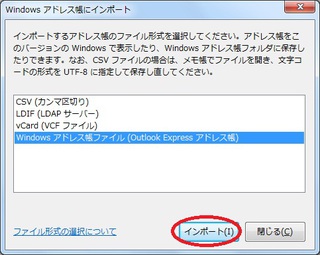
5.インポートするアドレス帳の場所を聞いてくるのでフラッシュメモリの「Adress」を指定して「開く」をクリックします。
6.12.「アドレス帳は、以前の場所および形式から、Windows アドレス帳フォルダにインポートしました。」と表示されたら「OK」ボタンをクリックします。

7.「アドレス帳」ウィンドウにアドレス情報がインポートされたことを確認して、ウィンドウを閉じます。
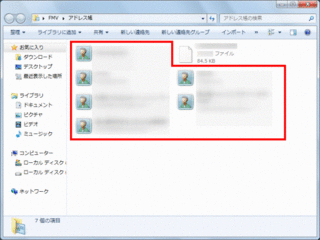
8.Windows Liveメールを起動し、画面左下の「アドレス帳」をクリックします。

9.「ホーム」タブの「インポート」ボタンをクリックして、表示されるメニューから「現在のWindowsユーザーのアドレス帳」をクリックします。

10.アドレス帳のインポートが終了したら、内容を確認してアドレス帳のインポートは終了です。
次回更新ではメールアカウントのインポートについてご説明します。
前回更新でWindows Liveメールの確認をしました。
今回はアドレス帳のインポートを行います。
1.LiveメールをインストールしたパソコンにOutlook Expressのアドレス帳をバックアップしたフラッシュメモリ等を差し込みます。
2.「スタート」-「プログラムとファイルの検索」欄に「アドレス帳」と入力します。
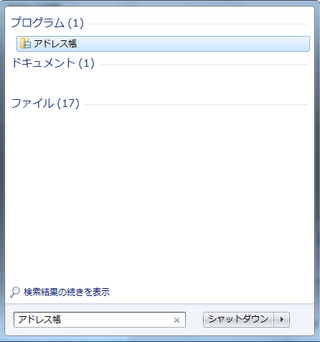
3.表示された「アドレス帳」をクリックして選択すると「アドレス帳」のウィンドウが開くので「インポート」をクリックします。

4.「Windowsアドレス帳にインポート」のウィンドウが開いたら一番下の「Windowsアドレス帳ファイル(OutlookExpressアドレス帳)」を選択して「インポート」ボタンをクリックします。
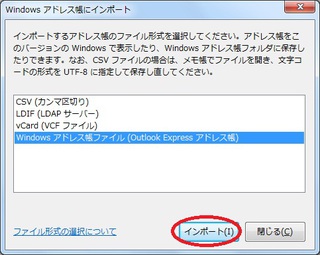
5.インポートするアドレス帳の場所を聞いてくるのでフラッシュメモリの「Adress」を指定して「開く」をクリックします。
6.12.「アドレス帳は、以前の場所および形式から、Windows アドレス帳フォルダにインポートしました。」と表示されたら「OK」ボタンをクリックします。

7.「アドレス帳」ウィンドウにアドレス情報がインポートされたことを確認して、ウィンドウを閉じます。
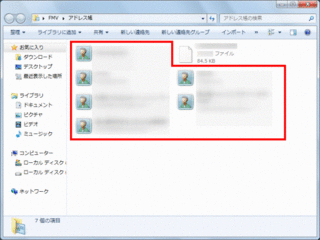
8.Windows Liveメールを起動し、画面左下の「アドレス帳」をクリックします。

9.「ホーム」タブの「インポート」ボタンをクリックして、表示されるメニューから「現在のWindowsユーザーのアドレス帳」をクリックします。

10.アドレス帳のインポートが終了したら、内容を確認してアドレス帳のインポートは終了です。
次回更新ではメールアカウントのインポートについてご説明します。
Posted by メルシー at 12:50│Comments(0)
│Windows全般